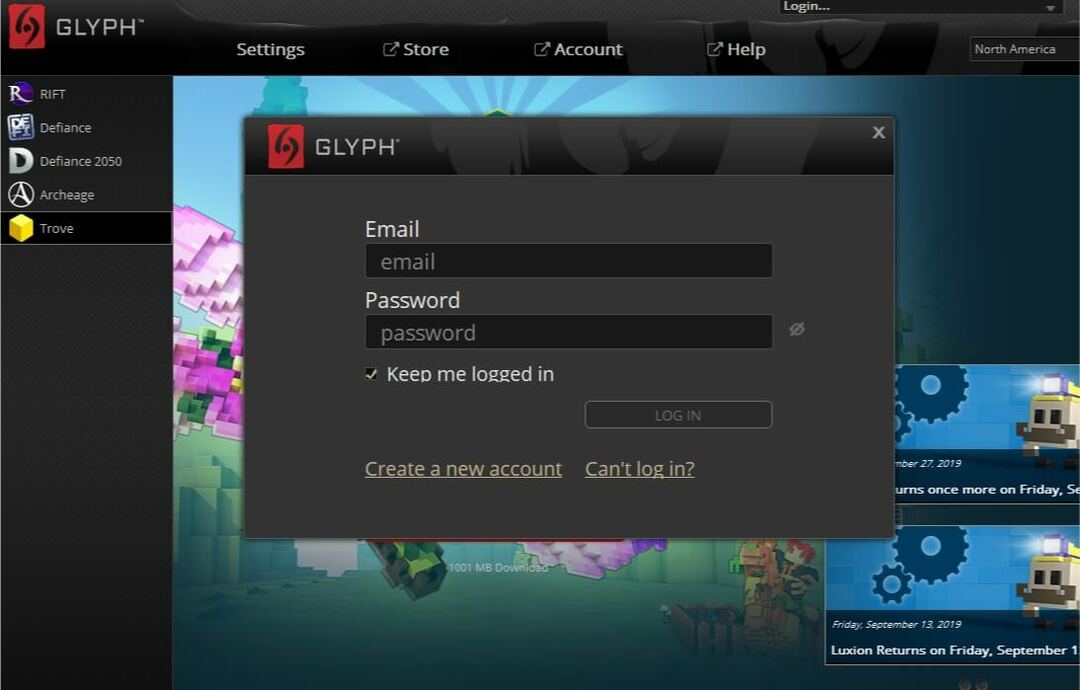Tämä ohjelmisto korjaa yleiset tietokonevirheet, suojaa sinua tiedostohäviöltä, haittaohjelmilta, laitteistovikoilta ja optimoi tietokoneesi maksimaalisen suorituskyvyn saavuttamiseksi. Korjaa PC-ongelmat ja poista virukset nyt kolmessa helpossa vaiheessa:
- Lataa Restoro PC: n korjaustyökalu joka tulee patentoidun tekniikan mukana (patentti saatavilla tässä).
- Klikkaus Aloita skannaus löytää Windows-ongelmat, jotka saattavat aiheuttaa tietokoneongelmia.
- Klikkaus Korjaa kaikki korjata tietokoneen turvallisuuteen ja suorituskykyyn vaikuttavat ongelmat
- Restoro on ladannut 0 lukijoita tässä kuussa.
Microsoft työskentelee ahkerasti yhdistääkseen sekä PC- että Xbox One -pelaajat Windows 10: ssä, ja tämän saavuttamiseksi Microsoft antoi meille mahdollisuuden suoratoistaa Xbox Onesta meidän Windows 10 PC: t. Tämä on mielenkiintoinen ominaisuus, ja jos et ole käyttänyt sitä aiemmin, näytämme sinulle tänään, kuinka Xbox One voidaan yhdistää Windows 10: een.
Xbox One-suoratoisto-ominaisuuden avulla voit nauttia suosikkipeleistäsi millä tahansa Windows 10 -laitteella, kunhan se on samassa verkossa. Vaikka tämä vaihtoehto kuulostaa hämmästyttävältä, sinun on tiedettävä muutama asia, ennen kuin aloitat suoratoiston Windows 10: een.
Kuinka suoratoistaa Xbox One Windows 10: een
Ennen kuin voit aloittaa suoratoiston, suoratoisto on otettava käyttöön Xbox One -konsolissa. Voit tehdä sen seuraavasti:
- Siirry Xbox Onella Xbox Onella Asetukset> Asetukset.
- Tarkistaa Salli pelin suoratoisto muihin laitteisiin.

Kun olet ottanut käyttöön suoratoiston muihin laitteisiin Xbox Onella, sinun on varmistettava, että molemmat laitteet ovat samassa verkossa. Parhaan tuloksen saavuttamiseksi on suositeltavaa käyttää langallista Ethernet-yhteyttä. Ethernet-yhteyden käyttäminen sekä Xbox Onessa että PC: ssä ei ole pakollista, mutta se tarjoaa vakaimman yhteyden ja parhaan suorituskyvyn.
Laitteistovaatimusten osalta tarvitset Windows 10 -laitteen, jossa on 1,5 GHz: n prosessori ja vähintään 2 Gt RAM-muistia. Mitä tulee lisävaatimuksiin, sinun on kirjauduttava sisään vain Xbox One -sovellukseen Windows 10: ssä käyttämällä Xbox One -pelitunnistettasi ja olet valmis lähtemään.
Nyt sinun on liitettävä Xbox One Windows 10 -tietokoneeseesi, ja sinun on tehtävä tämä seuraavasti:
- Lehdistö Windows-näppäin + S ja tyyppi Xbox. Valitse Xbox tulosluettelosta.

- Kun Xbox-sovellus alkaa, napsauta Yhdistä-painike vasemmassa paneelissa.

- Tietokoneesi etsii verkossa olevia Xbox One -konsoleita. Kun skannaus on valmis, luettelossa pitäisi näkyä MyXboxOne.
- Jos Xbox Onea ei tunnisteta automaattisesti, näet Lisää laiteikkuna ja sinua pyydetään antamaan Xbox Onen IP-osoite. Löydät konsolin IP-osoitteen siirtymällä osoitteeseen Asetukset> Verkko> Lisäasetukset Xbox Onella.

- Klikkaa Kytkeä -painiketta.

- Yhdistä nyt Xbox One -ohjain tietokoneellesi USB laturin johto. Jos haluat pelata langattomasti Windows 10 -tietokoneellasi, sinun on käytettävä sitä Langaton Xbox-sovitin Windowsille.
- Nyt sinun tarvitsee vain napsauttaa Suoratoisto -painike ja Xbox One alkavat suoratoistaa Windows 10 -tietokoneellesi.
Kuten näette, yhdistäminen ja suoratoisto Xbox Onesta Windows 10: een on helppoa, vaikka saatat kokea muutamia pieniä verkkoon liittyviä ongelmia silloin tällöin.
 Onko sinulla vielä ongelmia?Korjaa ne tällä työkalulla:
Onko sinulla vielä ongelmia?Korjaa ne tällä työkalulla:
- Lataa tämä tietokoneen korjaustyökalu arvioitu erinomaiseksi TrustPilot.comissa (lataus alkaa tältä sivulta).
- Klikkaus Aloita skannaus löytää Windows-ongelmat, jotka saattavat aiheuttaa tietokoneongelmia.
- Klikkaus Korjaa kaikki korjata patentoidun tekniikan ongelmat (Yksinomainen alennus lukijamme).
Restoro on ladannut 0 lukijoita tässä kuussa.